Mise en service de la carte Hilscher CIFX
Les étapes suivantes sont suivies pour installer une carte réseau Hilscher CIFX avec CODESYS Control RTE. La procédure est indépendante du système de bus de terrain utilisé.
Les bus de terrain suivants avec CIFX sont pris en charge :
PROFINET Contrôleur et PROFINET Appareil
PROFIBUS Maître et PROFIBUS Manette
netX-CAN
EtherNet/IP Scanner
Installation du pilote Windows
Lorsque vous utilisez la carte Hilscher avec le CODESYS Control RTE système d'exécution, vous ne devez pas utiliser le pilote Hilscher fourni pour l'adaptateur réseau. Si tu utilises CODESYS Control RTE avec NetX, alors vous devez installer SysDrv3s.sys (SysDrv3S sous-répertoire) fourni avec le package d'installation de RTE.
Micrologiciel NetX et chargeur de démarrage NetX
Le micrologiciel NetX et le chargeur de démarrage NetX sont fournis avec le package d'installation et se trouvent dans le sous-dossier HilscherCIFX\Firmware après l'installation.
Ajout du composant
Dans le CODESYS Control RTE menu, cliquez sur Configuration de l'automate.
Dans la boîte de dialogue, passez à la Gestionnaire de composants languette.
Ajouter le composant facultatif CmpHilscherCIFX et cliquez d'accord confirmer.
Configuration de RTE avec "CODESYSControl.cfg"
Le fichier de configuration CODESYSControl.cfg se trouve dans le répertoire d'installation.
Ajouter le composant
CmpHilscherCifX:[ComponentManager] ...Component.x=CmpHilscherCIFX ...
Dans le segment
CmpHilscherCIFX, activez les lignes correspondantes en fonction du nombre de cartes CIFX (supprimez le ";" en début de ligne).... [CmpHilscherCIFX] ;TraceLevel=0xFFFFFFFF Device.0.BootloaderFilePath=... (see image) Device.0.Channel.0.FirmwareFile=...
TraceLevel: Pour activer des tâches de débogage supplémentaires dans le logger CODESYSBootloaderFilePath: Chemin de fichier et noms de fichier du chargeur de démarrage NetX pour chaque contrôleur NetX. Un chemin relatif commence dans le répertoire d'installation. Un chemin absolu peut également être utilisé. Si vous utilisez plusieurs contrôleurs NetX, vous devez spécifier plusieurs chemins de fichier.... Device.0.BootloaderFilePath=NXCIF50-RTE.bin Device.1.BootloaderFilePath=NXCIF50-RTE.bin ...
Device.X.Channel.X.FirmwareFile: Chemin de fichier et noms de fichier du micrologiciel NetX pour chaque adaptateur et chaque canal. Un chemin relatif commence dans le répertoire d'installation. Un chemin absolu peut également être utilisé. Seul le "Canal 0" est le plus utilisé. Si vous utilisez plusieurs puces NetX, vous devez spécifier plusieurs chemins de fichier.... Device.0.Channel.0.FirmwareFile=cifxdpm.nxf Device.1.Channel.0.FirmwareFile=cifxdpm.nxf ...
Résultat:
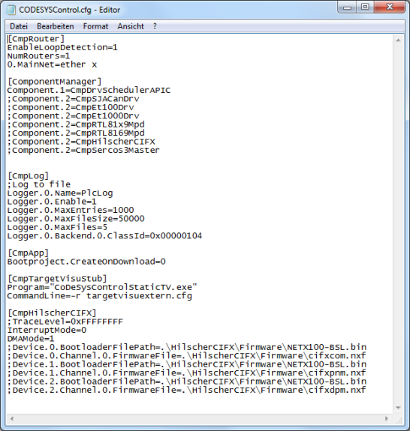
Démarrage du système d'exécution
Démarrez le système d'exécution en cliquant sur Démarrer l'automate dans le menu SysTray de CODESYS Control RTE.
Dès que le système d'exécution est en cours d'exécution, les entrées pour
CmpHilscherCIFXapparaissent dans le journal du système d'exécution. Vous voyez les entrées dans le Enregistrer boîte de dialogue de l'éditeur d'appareils dans CODESYS, ainsi que dans leLogPLCxx.csvdossier dans le CODESYS Control RTE annuaire.Vérifiez les points suivants :
Le composant
CmpHilscherCIFXdoivent avoir été chargés.La version boîte à outils du
CmpHilscherCIFXcomposant doit être affiché.Le firmware est chargé. L'enregistreur informe du nom et de la version du firmware.
Si vous définissez
TraceLevelà0xFFFFFFFF, alors les informations sont issues deCmpHilscherCIFXpour chaque canal NetX configuré.
Pour plus d'informations, consultez : Onglet : Journal
Créer un CODESYS projet avec configuration d'E/S
Vous pouvez maintenant créer un simple CODESYS projet avec le bus de terrain en cours d'exécution :
Créer un nouveau projet standard dans CODESYS. Sélectionnez l'appareil CODESYS Control RTE lors de la création.
Ajoutez un maître de bus de terrain CIFX-PB dans l'arborescence des appareils.
Ouvrez la boîte de dialogue de configuration du maître de bus de terrain en double-cliquant sur l'entrée dans l'arborescence des appareils. Passez à la Configuration NetX languette. Définissez les valeurs de Insérer et Canal de communication NetX afin qu'ils soient identiques aux numéros d'appareils dans le fichier de configuration
CODESYSControl.cfg. Comparez les valeurs avec les entrées du logger du système d'exécution.Générez l'application. Téléchargez l'application sur le contrôleur et démarrez-la.
Chaque nœud de l'arborescence des périphériques doit maintenant être marqué en vert.
FAQ
Le maître de bus de terrain dans l'arborescence des appareils n'est pas vert. Comment puis-je trouver le problème ? | Ouvrir l'éditeur de configuration de l'automate (le Paramètres de communication se trouvent également dans cet éditeur), passez à la Enregistrer puis cliquez sur la flèche verte. CODESYS charge et affiche toutes les entrées de l'enregistreur à partir de l'API. Ensuite, vous pouvez rechercher des erreurs et des exceptions. |
Il y a des références non résolues. | Si des références non résolues sont présentes dans l'application, le composant système d'exécution n'est pas chargé ou une version incorrecte est chargée. Vérifier la CODESYS enregistreur. Le composant Si Si |
| Cela signifie que le runtime ne trouve pas l'adaptateur ou la puce NetX. Vérifiez que l'adaptateur est inséré correctement et que le pilote correspondant est installé. Pour plus d'informations, voir ci-dessus : Installation du pilote Windows. |